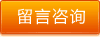打開(kāi)條形碼生成軟件,點(diǎn)擊新建標(biāo)簽,并在“文檔設(shè)置”中設(shè)置標(biāo)簽紙張尺寸大小,并通過(guò)數(shù)據(jù)庫(kù)將鞋舌標(biāo)簽中可變的條形碼信息導(dǎo)入到軟件中。
點(diǎn)擊軟件頂部工具欄的“數(shù)據(jù)庫(kù)設(shè)置”-“添加”- 選擇 Excel數(shù)據(jù)源(JDBC)——點(diǎn)擊“瀏覽”,選擇要導(dǎo)入的Excel表——點(diǎn)擊“測(cè)試連接”——編輯——關(guān)閉。
繪制條形碼——1)通過(guò)軟件左側(cè)工具欄中的“繪制一維條碼”工具在標(biāo)簽上添加一個(gè)條形碼,打開(kāi)條形碼的“圖形屬性”-“條碼”選項(xiàng),選擇條碼類型為:UPC 12;
2)在數(shù)據(jù)源下點(diǎn)擊“修改”,數(shù)據(jù)對(duì)象類型選擇“數(shù)據(jù)庫(kù)導(dǎo)入”;
3)在條形碼圖形屬性——文字——條碼文字“位置”選擇無(wú),點(diǎn)擊確定,效果如下圖;
需要注意的是這樣只是將條形碼文字給隱藏起來(lái),是不會(huì)影響條形碼數(shù)據(jù)掃碼效果的。
繪制文字。——點(diǎn)擊軟件左側(cè)工具欄中繪制普通文本,在條形碼下面繪制一個(gè)文字對(duì)象,鼠標(biāo)雙擊彈出“圖形屬性”,在數(shù)據(jù)源中點(diǎn)擊修改,使用“手動(dòng)輸入”的方式填寫(xiě)UPC;接著數(shù)據(jù)源下點(diǎn)“+”,數(shù)據(jù)對(duì)象類型選擇“數(shù)據(jù)引用”引用的ID是條形碼在軟件中的ID。
知識(shí)補(bǔ)充:如何查看數(shù)據(jù)引用對(duì)象的ID?——可以在需要引用的數(shù)據(jù)對(duì)象——圖形屬性——基本中進(jìn)行查看ID。
制作完成,點(diǎn)擊打印預(yù)覽,通過(guò)翻頁(yè)就可以查看批量生成的鞋舌標(biāo)簽條形碼效果了。
綜上所述就是在條形碼生成軟件中批量生成鞋舌標(biāo)簽條形的全部操作步驟了。不知道小伙伴們學(xué)會(huì)了沒(méi)有。
以上就是關(guān)于條形碼生成軟件如何批量生成鞋舌標(biāo)簽中的條形碼全部的內(nèi)容,關(guān)注我們,帶您了解更多相關(guān)內(nèi)容。